|
|
华硕P8H61-M LX PLUS主板是一款采用了intel h61芯片组的主板产品,近来有位华硕P8H61-M LX PLUS主板用户想要安装系统,可是不知道怎样进入bios设置从u盘启动电脑,那么华硕P8H61-M LX PLUS主板怎样进入bios设置从u盘启动电脑呢?今天为您分享华硕P8H61-M LX PLUS主板进入bios设置从u盘启动电脑的使用方法。
华硕P8H61-M LX PLUS的bios设置教程:
1.开机后接连的按Del键进入bios设置,界面右上角看下面图片的地方修改语言,然后点击顶部的地方选择高级模式。看下面图:
bios设置从u盘启动电脑

2.选择高级,选择SATA设置里的SATA 模式,选择AHCI模式。看下面图:
bios设置从u盘启动电脑
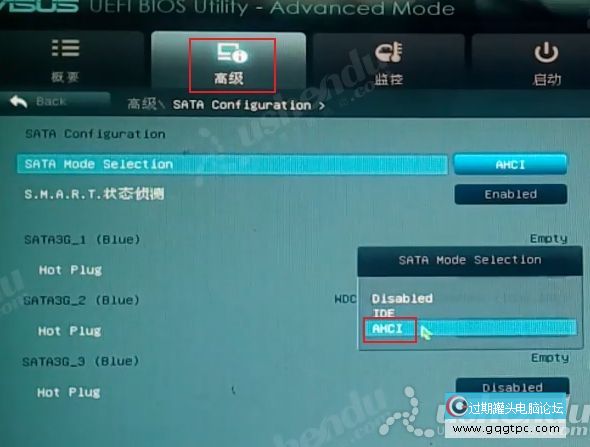
3.选择启动,选择硬盘BBS属性里的启动选项#1选择U盘的名字。看下面图:
bios设置从u盘启动电脑
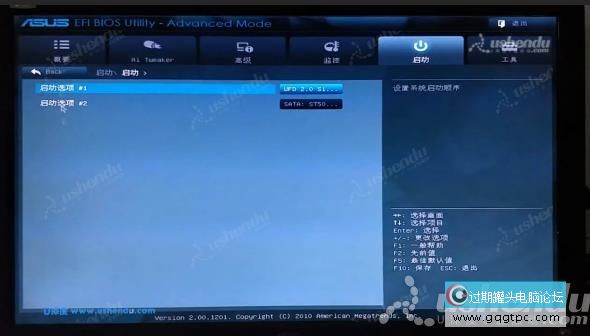
4.返回上个界面,然后启动选项#1选择U盘的名字。看下面图:
bios设置从u盘启动电脑
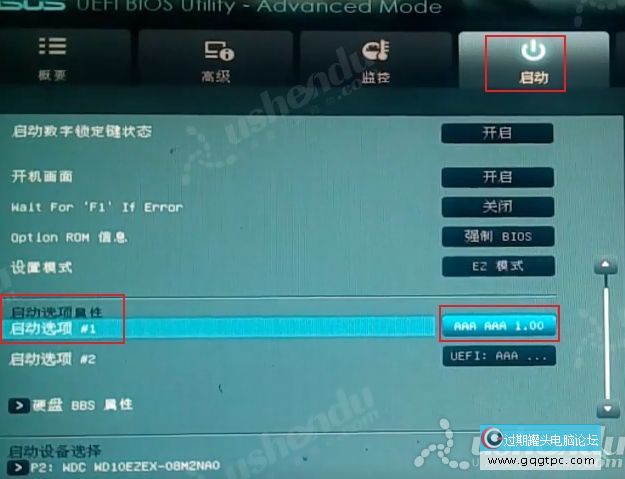
5.点击退出,点击储存更改并更改,电脑重启后会进入PE。
6.快捷键进入的方法,电脑的快捷键F8,选择U盘的名字进入PE,看下面图:
bios设置从u盘启动电脑

关于华硕P8H61-M LX PLUS主板进入bios设置从u盘启动电脑的详细步骤就为朋友们详细分享到这里了,假如用户们有需要,可以参考以上方法步骤进行操作哦,期望本篇教程帮到您,更多精彩教程请关注过期罐头官方网站。 |
|
|
|
|
|
|
|
|
|